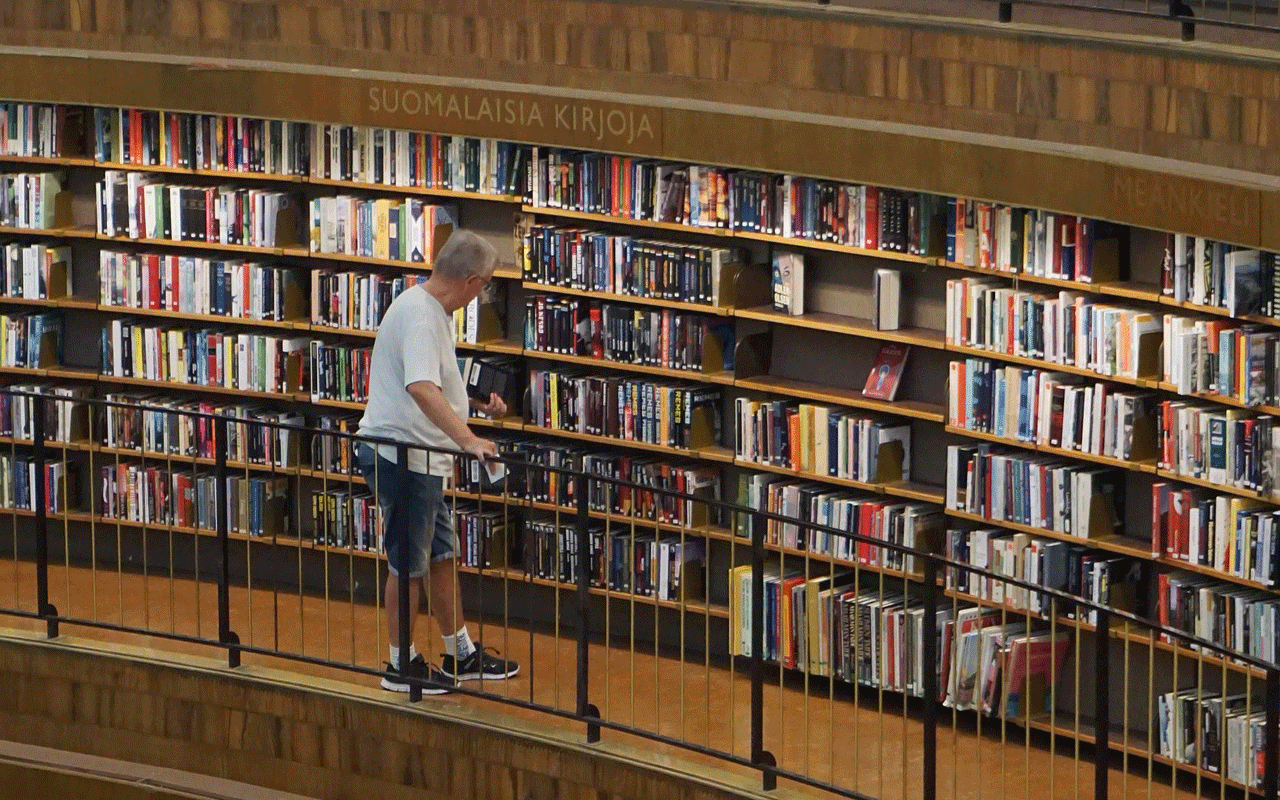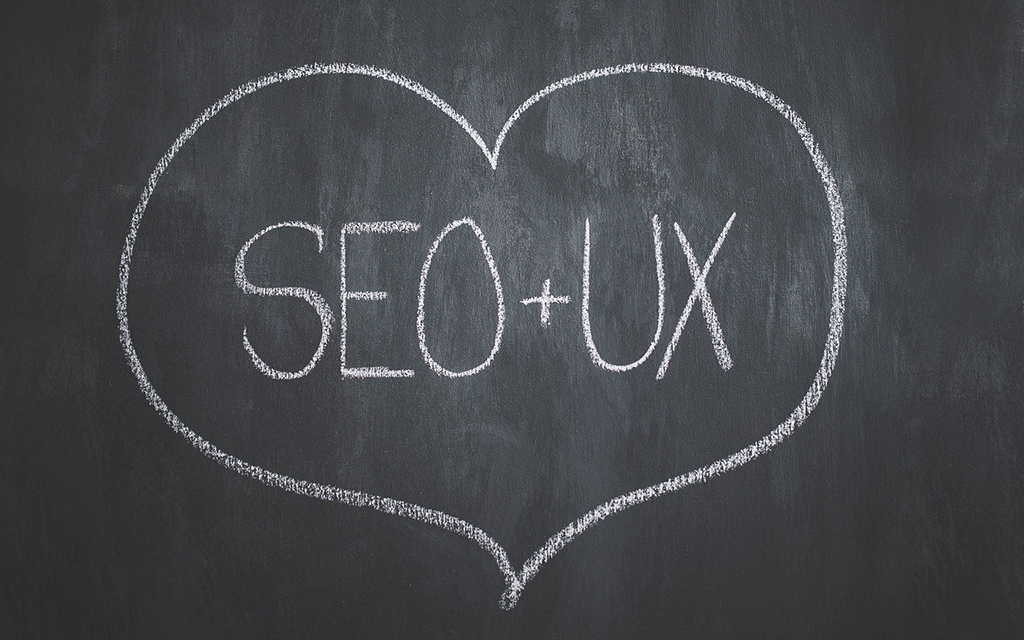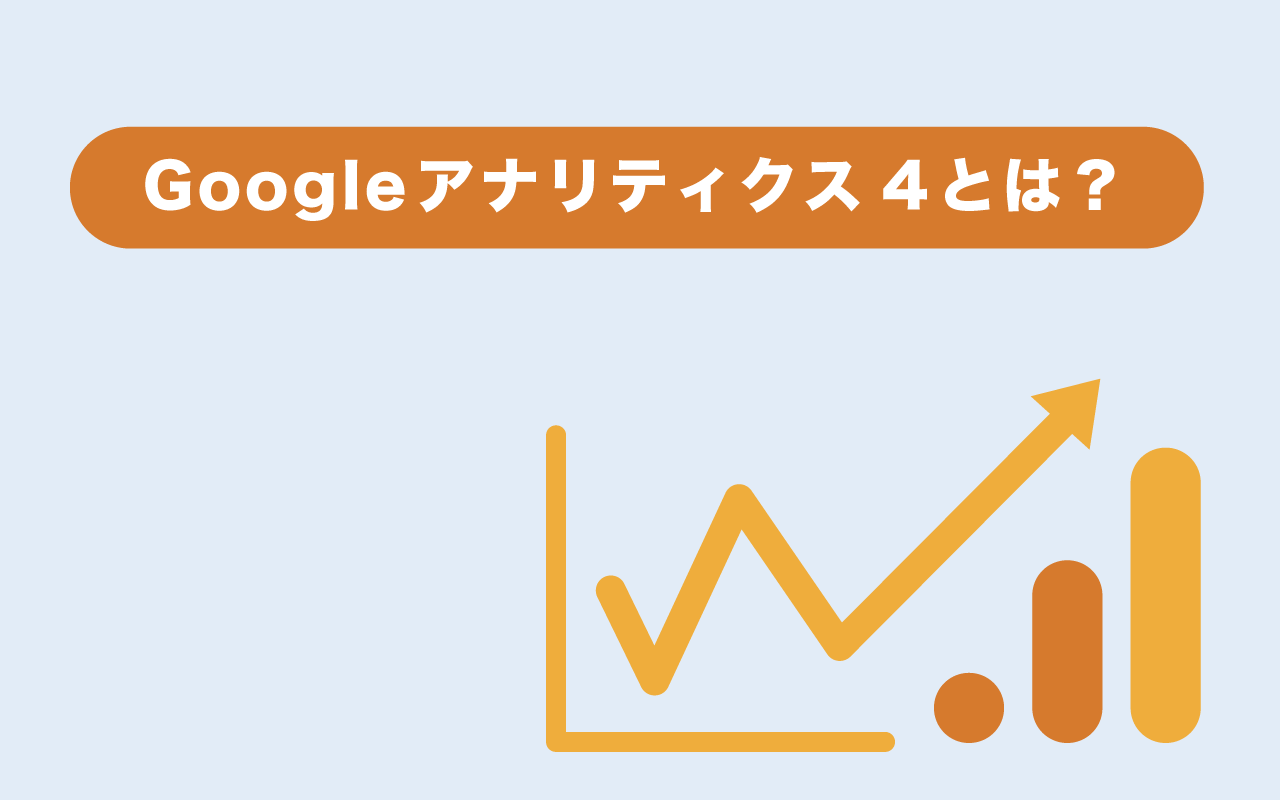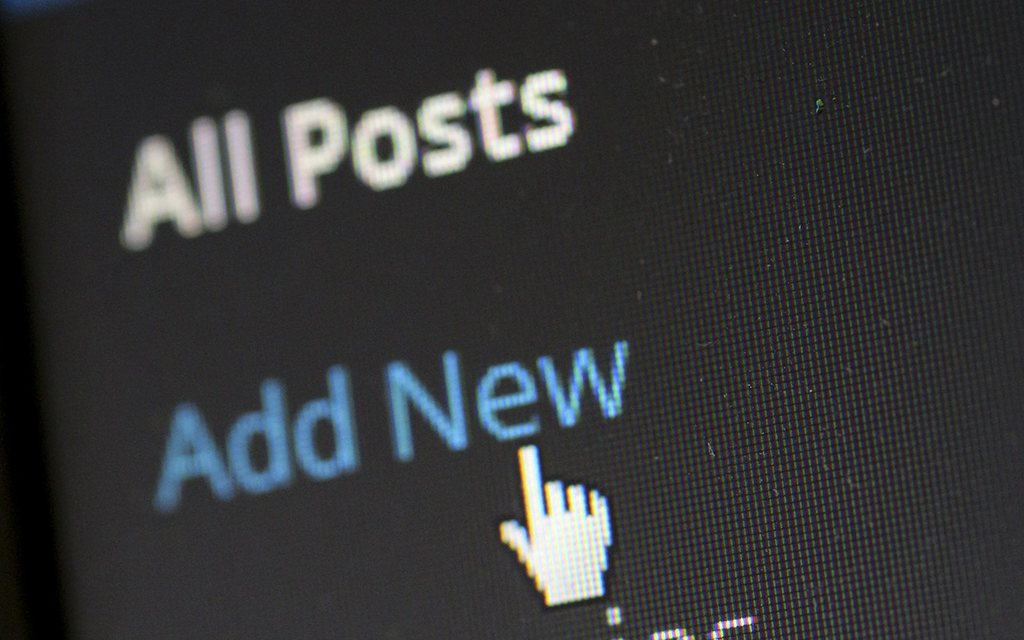
WordPressの開発において、つまづくことが多いのがカスタム投稿タイプの作り方です。
カスタム投稿タイプを作るときの概念の一つである、タクソノミーやタームとカテゴリーの関係性が今ひとつよくわからないからです。
タクソノミーやタームの概念をきっちり理解しておかないと、さまざまなカスタム投稿タイプを作るときに、
ここはどうやって作るんだっけ?
と、ネットで検索して出てきたタクソノミーやタームといった言葉の意味を理解しないまま、ただなんとなくコードを貼り付けるだけで開発を進めてしまいます。
別に理解しなくても完成するから、それでいいじゃん!
と思いますが、ウェブ制作の単価を上げたり、案件の幅を広げたりするためには、きちんと理解をしていた方が良いです。
この記事では、カスタム投稿タイプの使い方を例に出しながら、カスタム投稿タイプの友好的な使い方やタクソノミーとタームのカテゴリーとの関係性について解説をします。
カスタム投稿タイプとは?
WordPressにはブログ記事などを作成できる「投稿機能」が備わっています。
このデフォルトの投稿タイプは1つのみで、管理画面のサイドメニュー左の「投稿」から記事を作成することができます。
投稿タイプを増やしたい場合は、新たに作成する必要があります。
それが「カスタム投稿タイプ」です。
カスタム投稿タイプは、プラグイン(Custom Post Type UIなど)やfunction.phpにPHPを記述することで作成することができます。
カスタム投稿タイプの使い方
投稿タイプは、ブログ記事やお知らせなどの記事管理から商品一覧などさまざま情報を配信するために使われます。
企業サイトでの投稿タイプの使い分け例
- デフォルト投稿タイプ・・・お知らせ
- カスタム投稿タイプ・・・ブログ、セミナー、実績、お客様の声
投稿タイプは記事として管理することで、トップページなどにその一覧を出すことができ、記事や商品一つ一つを個別に管理することができます。
デフォルトタイプのカテゴリーなどを使って、記事コンテンツを分けることもできますが、管理が雑多になります。
記事のカテゴリーを増やしたい場合は、なるべくカスタム投稿タイプを増やして記事や情報の管理・開発をしやすい環境を整えましょう。
タクソノミーとターム
カスタム投稿タイプを作成するときにつまづきやすいのが、「タクソノミー」と「ターム」です。
- タクソノミー・・・カテゴリーのような分類
- ターム・・・タクソノミーの詳細
タクソノミーとタームの例
| タクソノミー | ターム | |
|---|---|---|
| カテゴリー | デザインツール | illustrator |
| Photoshop | ||
| コーディング | HTML/css | |
| Javascript | ||
| PHP |
上記のように、タームはタクソノミーという名のカテゴリーの中にあります。
上記を投稿タイプで作成すると以下のように分類されます。
投稿タイプ別のタクソノミーとターム
| タクソノミー | ターム | |
|---|---|---|
| デフォルト投稿タイプ | デザインツール | illustrator |
| Photoshop | ||
| カスタム投稿タイプ | コーディング | HTML/css |
| Javascript | ||
| PHP |
投稿タイプを作成するときは、タクソノミーとタームの関係をしっかり理解した上で作成をすると記事の全体を理解しながら開発を進めていくことができます。
カスタム投稿タイプは、まずは作成のしやすいプラグインを使ってカスタムすることと作ったカスタム投稿タイプを管理することに慣れてから、funciton.phpなどを使って独自の開発が進められるようにするとWordPressへの理解をより深めることができます。
まとめ
- 投稿タイプには、デフォルトとカスタムの2種類ある
- 投稿タイプを増やして、管理と開発をする
- カスタム投稿タイプは、プラグインかfunction.phpで作る
- タクソノミーは分類
- タームはタクソノミーの詳細
- カテゴリーという名前のタクソノミーがある